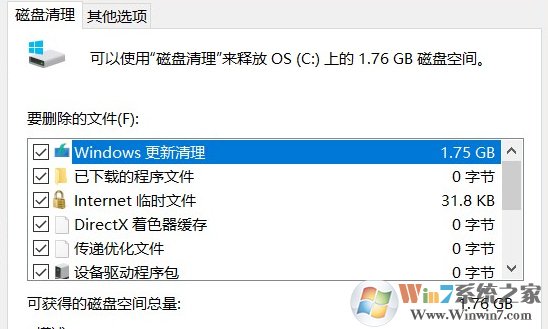
删除 Windows更新清理的操作方法
(一)
1.按Windows+R 输入services.msc打开服务找到Windows Update停止
2.打开此电脑C盘:\Windows\SoftwareDistribution当中Download和DataStore进行删除
3.按照1的步骤启动Windows Update
4.然后重启电脑
或
1.按Windows+R 输入services.msc打开服务找到Windows Update停止
2.打开此电脑C盘:\Windows\SoftwareDistribution当中Download和DataStore进行删除
3.按照1的步骤启动Windows Update
4.然后重启电脑
(二)您可以尝试进入Administritor账户的安全模式,
在安全模式下重新执行磁盘清理的操作,看看是否有效果:
“Win+ R”打开运行,键入:msconfig,呼出“系统配置”,
选择“引导”选项卡,勾选“安全引导”,点击确定。
进行重启,进入安全模式。(按相同操作取消勾选,重启推出安全模式)
(三)在管理员命令提示符下键入以下命令:
net stop wuauserv
net Stop cryptSvc
net Stop bits
net Stop msiserver
ren C:\Windows\SoftwareDistribution SoftwareDistribution.old
ren C:\Windows\System32\catroot2 catroot201d
net Start wuauserv
net start cryptSvc
net Start bits
net start msiserver
以上便是winwin7下载小编给大家分享的删除Win10系统Windows更新清理的操作方法!